Reparar audios dañados
Aprende a reparar archivos corruptos de audio en formato AAC en 3 pasos de forma fácil.
El formato AAC es una extensión de archivo moderna para audios. En este artículo hablaremos detalladamente sobre métodos para reparar archivos AAC. Las extensiones de audio como AAC se usan con frecuencia en diversos sistemas.
Estos formatos tienen funciones importantes en los dispositivos, tales como usarse para videos, descargar canciones y grabar llamadas. Algunos de los formatos de sonido más conocidos pueden usarse de manera universal en todos los dispositivos para una funcionalidad adecuada. No obstante, si los archivos como los AAC presentan una falla en tu dispositivo, es importante poder emplear diversas técnicas que te permitan arreglar archivos AAC.
Tabla de Contenido
Parte 1: ¿Qué es un archivo AAC?
La extensión de archivo AAC es un archivo MPEG-2 Advanced Audio Coding Este formato es bastante similar al de MP3, la extensión de archivo que ha existido en los sistemas digitales por bastante tiempo. Los archivos AAC, también conocidos como la versión moderna de la extensión MP3, están basados en el algoritmo de compresión con perdida.
Estos archivos tienen una tasa de bits similar a los MP3 pero con mejor calidad de salida, por ello esta extensión de audios es más avanzada. Dicho esto ¿qué tan efectivos y útiles son los archivos AAC para las necesidades de hoy en día? Pues, se pueden usar como formato multimedia por defecto en plataformas como Apple iTunes, YouTube, etc.
El estándar de compresión con pérdidas del formato AAC ofrece una calidad similar a la del audio original al comprimir los datos musicales sin problemas.
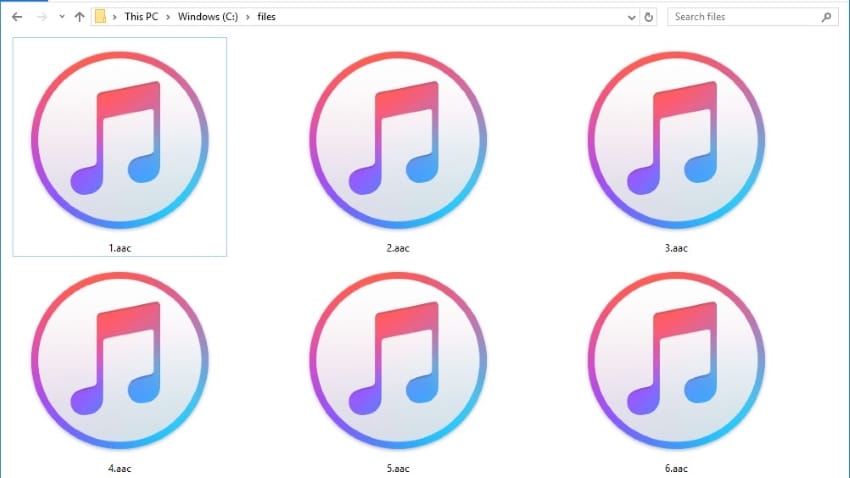
La utilidad de una extensión de archivo AAC
Los archivos AAC sirven como alternativa a la extensión MP3 y se utiliza habitualmente en los dispositivos de Apple, como iPhones, iPads, iPods, etc. A pesar de mostrar las características de la compresión con pérdidas, la extensión ha mostrado una calidad de sonido relativamente mejor que la del formato MP3, extensión que tiene un mayor tamaño que los archivos AAC. El hecho de que sea usado de manera tan habitual en los dispositivos Apple lo convierte en una fuente importante de extensión de archivos en la comunidad digital.
Son muchas las empresas que han mostrado ser fieles al formato AAC desde su lanzamiento original en 1997. Dese entonces, empresas reconocidas mundialmente, tales como Nokia, LG, Dolby y Sony han adoptado estos formatos de archivos de audio en sus productos. La extensión AAC ha demostrado una eficiencia de codificación mejorada para las señales estacionarias y transitorias, lo cual influyó en que esta fuera el remplazo del formato MP3.
Funcionalidades clave la extensión de archivo AAC
Al examinar las características principales del formato de archivo AAC mencionaremos los siguientes aspectos para distinguir correctamente entre AAC y sus competidores:
- Contiene aproximadamente 48 canales de audio de ancho de banda en una sola transmisión.
- Es compatible con los dispositivos Android, Nokia, Blackberry e iOS.
- Fue diseñado como un estándar de codificación para representar la compresión digital con pérdidas, la cual proporciona calidad con un tamaño de archivo menor.
- Permite efectos de frecuencia superiores a 50.
¿Por qué deberías elegir la extensión de archivo AAC?
Contrastando el estándar de codificación de AAC y MP3, ¿cuál formato de archivo es mejor? A continuación, algunos puntos importantes que debes tener en cuenta al elegir el formato AAC:
- Permite tener una mejor calidad de sonido en comparación con el formato de archivo MP3.
- Los archivos AAC tienen menor tamaño que los archivos MP3.
- Ofrece un mejor resultado en respuesta a una frecuencia alta.
- Reduce las tasas de datos en las aplicaciones de transmisión al consumir menos espacio de datos.
- Es compatible con una amplia gama de dispositivos principales en la comunidad digital.
Parte 02: ¿Qué causa que un archivo AAC se dañe?
En esta sección te explicaremos qué ocasiona que los usuarios necesiten reparar sus archivos AAC. Si buscas un método en específico para arreglar tus archvios AAC, también debes conocer cuáles son los motivos por los que un archivo AAC se corrompe cuando uno los usa.
Archivo AAC corrupto
Es muy posible que el archivo que estás utilizando se haya dañado durante la transferencia de archivos o al descargar el archivo de internet. Los archivos corruptos no funcionan en ningún sistema compatible.
Sin soporte de códecs
También es posible que no puedas utilizar la extensión de archivo AAC debido a que el reproductor multimedia que está usando no tiene soporte de códecs. Intenta usar otro reproductor multimedia que sí proporcione soporte de códecs para el formato de archivo AAC.
Archivo editado forzosamente
El archivo que estás intentando usar puede haber sido insertado en un reproductor de medios que puede haber tratadod e editarlo por la fuerza. Esto estropea completamente el archivo de audio, el cual ya no puede funcionar correctamente.
Hardware dañado
La unidad que estás usando para guardar el archivo AAC puede haber sufrido daños graves, por ello no se puede utilizar apropiadamente. Un equipo dañado puede ocasionar que pierdas todos los datos y que sea muy difícil recuperarlos.
Parte 3 : ¿Cómo reparar archivos AAC dañados?
¿Buscas un método para reparar un archivo AAC? Esta sección se presentan algunas formas para corregir el fallo que puedes probar con archivos de formato AAC corruptos o dañados para un resultado óptimo.
Método 1: Utilizar VLC Media Player para ejecutar un archivo AAC
La unidad que estás usando para guardar el archivo AAC puede haber sufrido daños graves, por ello no se puede utilizar apropiadamente. Un equipo dañado puede ocasionar que pierdas todos los datos y que sea muy difícil recuperarlos.
A pesar de todas las soluciones que puedes intentar para reprarar archivos AAC, necesitas usar un reproductor multimedia que soporte la extensión. El reproductor que tienes en tu computadora puede estar desfazado o no tener soporte para el códec apropiado para ejecutar un archvio AAC. Es por ello que es ideal que intentes usar VLC Media Player para reproducir el archivo. Para probar este método sigue los siguientes pasos:
Paso 1: Abre VLC Media Player en tu equipo y accede a la pestaña "Media" en la barra de herramientas del programa.
Ahora, selecciona la opción "Abrir archivo" en el submenú que se muestra.
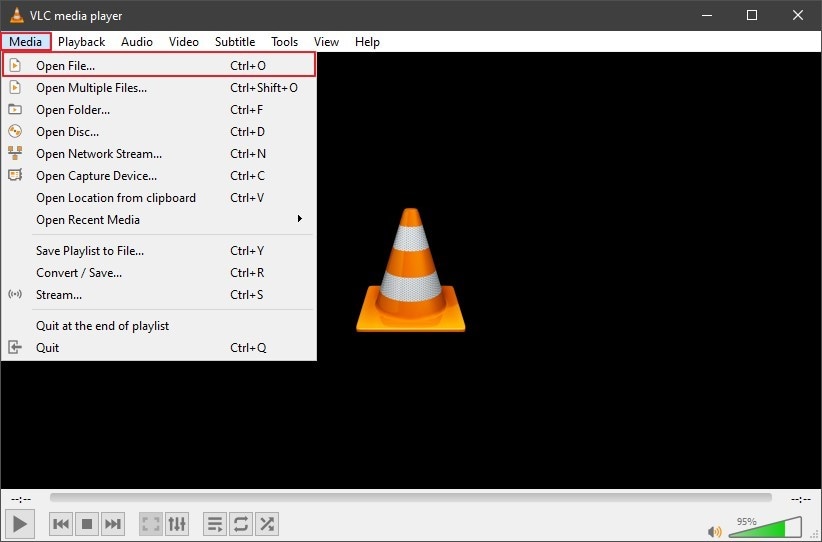
Paso 2: Busca y selecciona el archivo AAC en tu almacenamiento.
Después de seleccionarlo, pulsa el botón "Abrir" para reproducirlo en el reproductor multimedia VLC.
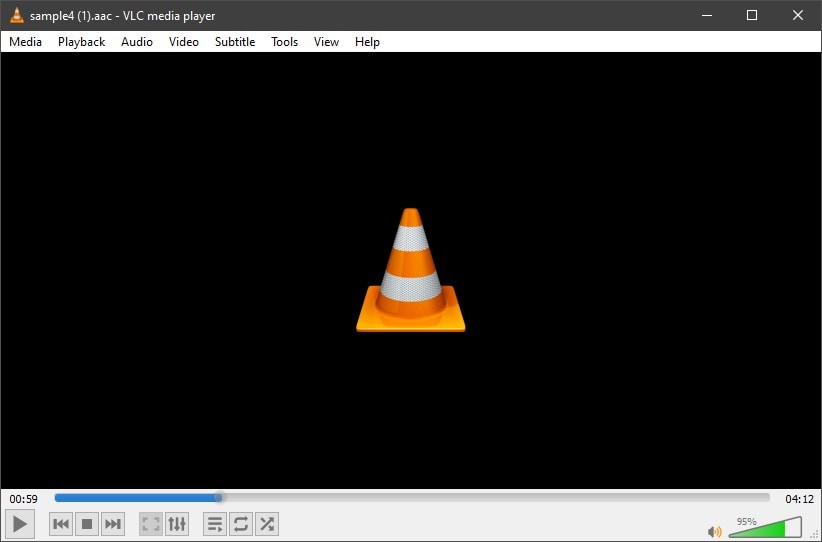
Método 2: Wondershare Repairit, una solución eficaz para reparar archivos AAC
Wondershare Repairit es un una solución avanzada que puedes probar para descubrir una forma definitiva de reparar tu archivo. Este programa cuenta con un procesamiento consistente, fácil y sencillo para arreglar tus archivos AAC. Ya sea que tu archivo se haya recortado mientras se grababa o si tu audio tiene un zumbido constante, Wondershare Repairit te permite tener un audio reparado.
Al igual que con otros fallos, Wondershare Repairit ofrece reparar archivos AAC que tienen sonidos retumbantes o presentan anomalías causadas por la sibilancia. Si tu archivo de audio AAC tiene ruido de crujidos o chasquidos, este se puede reparar usando Wondershare Repairit. Sus características principales son las siguientes:

-
Permite reparar audios dañados con cualquier nivel de corrupción, tales como un audio entrecortado, un audio con zumbido, un audio con ruidos de fondo, un audio sibilante, un audio desincronizado, etc.
-
Es compatible con audios de diversos formatos para su reparación, tales como AAC, MP3, M4A, FLAC, WAV, entre otros.
-
Repara audios dañados o corruptos de múltiples dispositivos, tales como: grabadora de voz portátil, programa de grabación, aparatos de grabación, tarjetas SD, teléfonos, memorias flash USB, etc.
-
Es compatible con computadoras Windows y el sistema operativo Mac, también permite transferir/compartir archivos de la computadora al teléfono móvil.
Para conocer cómo reparar tus audios AAC, sigue los siguientes pasos:
Paso 1: Inicia el programa Repairit y accede a "Reparar Audio"
Primero, tienes que descargar la herramienta Repairit en tu equipo Windows o Mac y abrir el programa. Después, procede con la herramienta "Audio Repair" ubicada en el panel izquierdo de la ventana. Puedes pulsar el botón de "Añadir" para importar tu archivo AAC corrupto.

Paso 2: Añade videos de muestra para reparar archivos de audio AAC corruptos.
Presiona el botón "Reparar" y añade un archivo AAC de muestra con alta calidad para el proceso de reparación. A continuación, pulsa el botón "Iniciar reparación avanzada", y Repairit empezará a reparar el archivo AAC corrupto utilizando el archivo de muestra como base.

Paso 3: Previsualiza y exporta el audio AAC restaurado
El proceso de reparación tardará un momento en finalizar y cuando lo haga se te notificará mediante un aviso de "Completado". Puedes verificar la calidad del archivo AAC reparado utilizando el botón de "Previsualización". Si estás satisfecho con el resultado, presiona el botón "Guardar" y expórtalo a tu dispositivo.

También te podría interesar:
¿Qué hacer si tus archivos se eliminan accidentalmente?
Puedes leer una guia detallada acerca de la restauración de archivos de audio AAC eliminados.
Método 3: Actualiza Windows a la última versión
¿Qué sucede tu Windows no está actualizado? En tales casos, los archivos presentan fallos y no se ejecutan correctamente debido a que el archivo de Windows tiene varios errores. Se recomienda encarecidamente actualizar tu Windows en esa situación. Esto permitirá que extensiones de archivos como AAC puedan funcionar sin problemas. Para saber cómo actualizar tu Windows a la versión más reciente siga estos pasos:
Paso 1: Accede a la "Configuración de Windows" mediante la combinación de teclas "Windows + I", también puedes buscarlo presionando el icono "Buscar" de la barra de herramientas.
Una vez en la barra de búsqueda, escribe la palabra "Configuración" e ingresa a esta ventana una vez tu sistema muestra la opción.
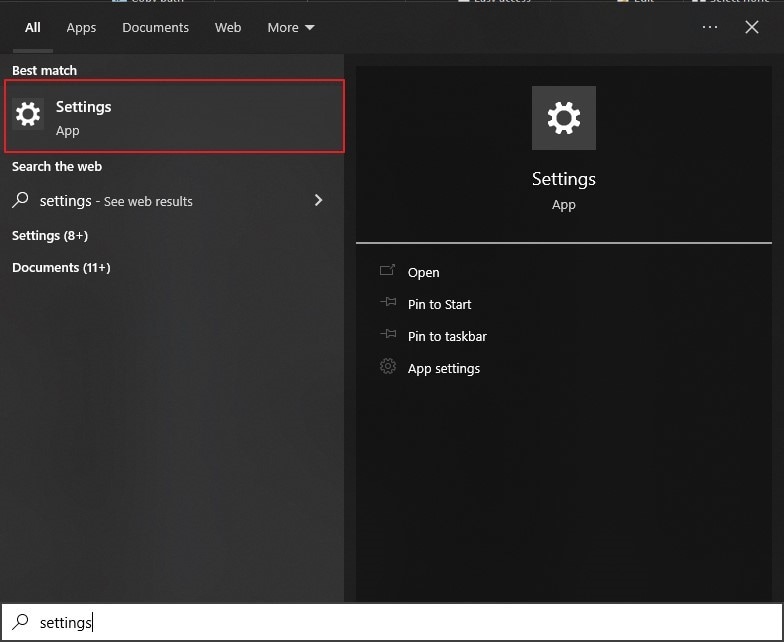
Paso 2: Observa todas las opciones de configuraciones principales de tu computadora.
Tienes que ingresar a la opción "Windows Update" ubicada en la parte superior derecha de la ventana "Configuración".
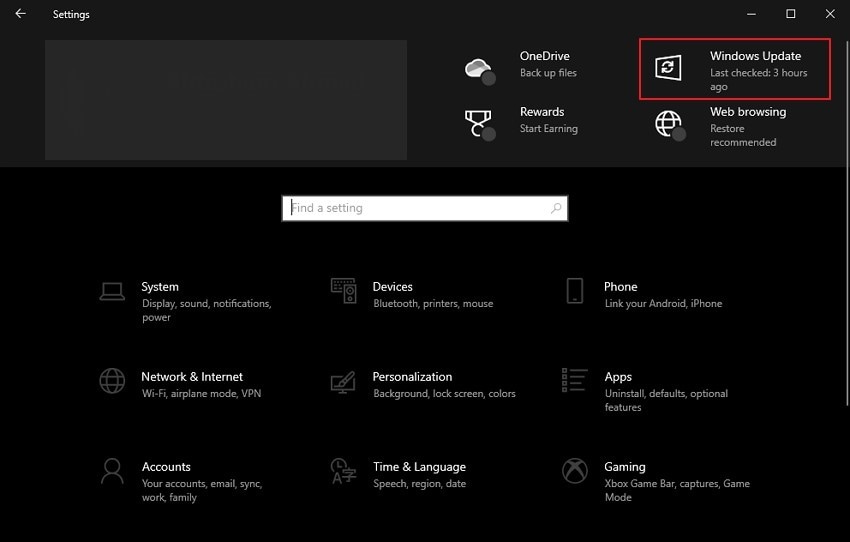
Paso 3: Comprueba las actualizaciones disponibles pulsando el botón "Buscar actualizaciones", y espera que el sistema busque nuevas actualizaciones desde el servidor.
Si hay actualizaciones disponibles podrás verlas en la pantalla. Ahora, tienes que presionar la opción de "Descargar e instalar" para actualizar tu Windows.
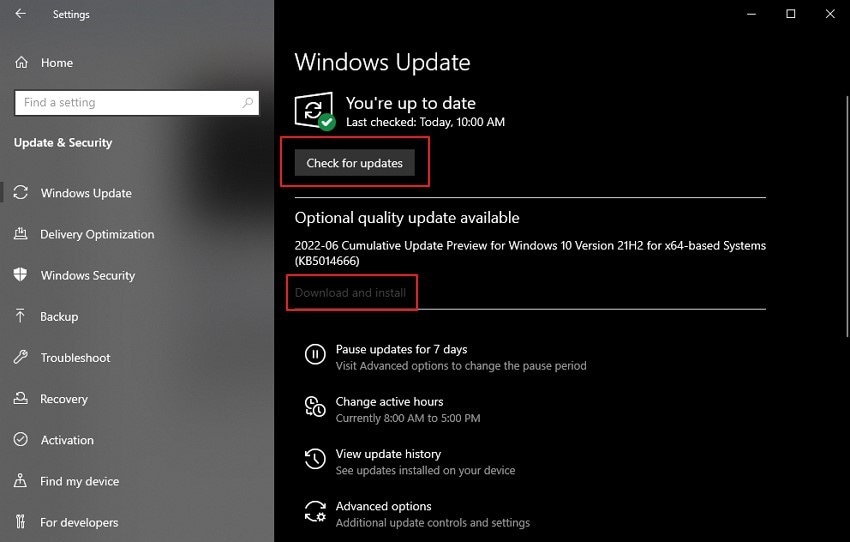
Método 4: Utiliza UniConverter de Wondershare para convertir tus archivos AAC
Otra solución que debes tener en cuenta al intentar reparar un archivo AAC es convertirlo al mismo formato de archivo AAC o a cualquier otra extensión de archivo de audio compatible. Al convertir el audio con fallos se eliminan las áreas dañadas y se obtiene un archivo reparado. Wondershare UniConverter 14 te ofrece una solución pragmática para convertir tu archivo de forma fácil, lo puedes hacer siguiendo los pasos a continuación:
Paso 1: Para convertir el archivo AAC al mismo formato o a cualquier otro, descarga e instala el programa Wondershare UniConverter 14 en tu sistema.
Abre UniConverter y selecciona la herramienta "Convertidor" en la pantalla de inicio de la herramienta.
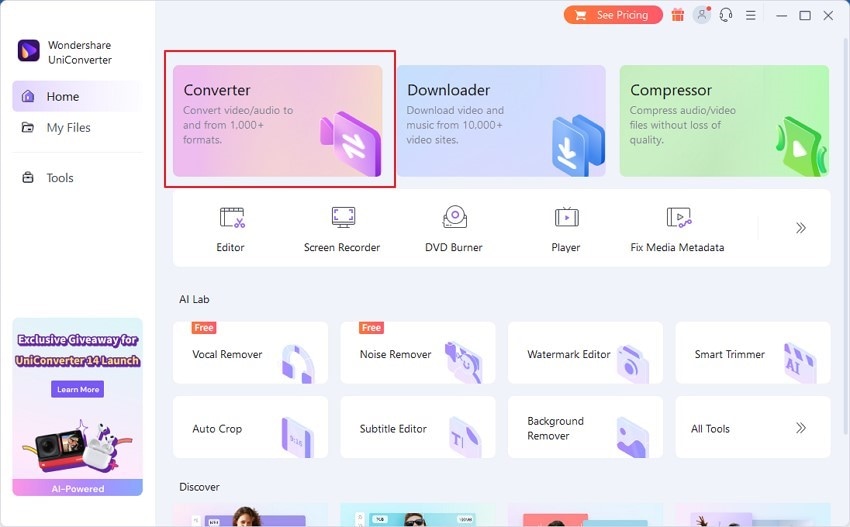
Paso 2: Importa el archivo de audio AAC haciendo clic en el botón "Añadir archivo" o arrastrando y soltando el archivo AAC en la interfaz de UniConverter 14.
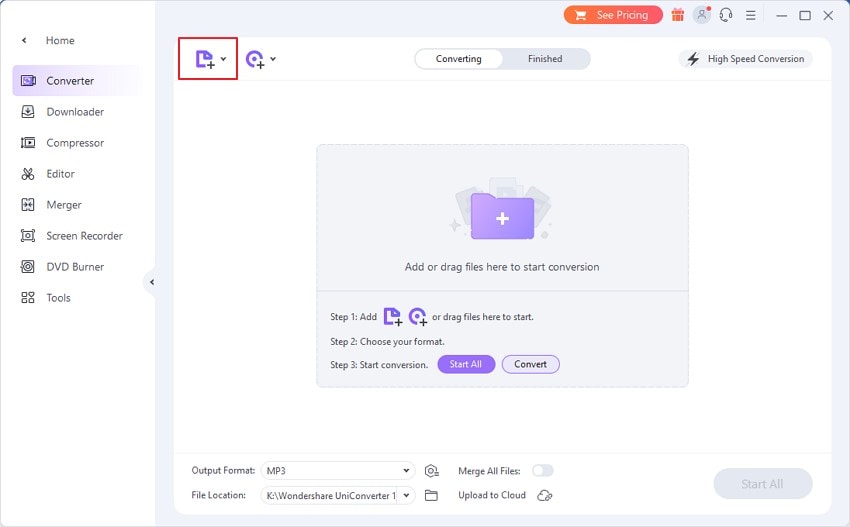
Paso 3: A continuación, accede a la opción "Formato de salida" y selecciona "AAC" o cualquier otro formato de la pestaña "Audio".
Ahora inicia la conversión de AAC a MP3 haciendo clic en el botón "Iniciar todos".

Conclusión
¿Ya tienes claro qué son los archivos AAC ahora que has leído el artículo? En este artículo hemos hablado sobre las características de los archivos AAC y las motivos que pueden haber hecho que un archvio se corrompa o dañe. Además. pudiste conocer de manera detallada cómo reparar de forma sencilla un archivo AAC a través de 4 métodos eficaces, entre los cuales el programa Wondershare Repairi es la opción más recomendada para reparar tus archivos AAC dañados.
¡Pruébalo y restaura la mejor calidad de tus archivos AAC!

